Você está tentando resolver um mistério? Alguns usuários do Outlook se deparam com uma mensagem de alerta de segurança que diz "O certificado de segurança do Outlook expirou". Não se preocupe, estamos aqui para ajudar a desvendar o caso!
Esse erro geralmente aparece ao tentar se conectar a um servidor de e-mail inseguro. Então, qual é o problema com esse certificado? Um certificado é como uma assinatura digital que confirma a legitimidade de seus e-mails. É um recurso de segurança crucial que mantém sua caixa de entrada segura contra hackers e fraudes. Vamos analisar esse problema mais de perto para que você possa voltar a enviar e-mails com confiança!
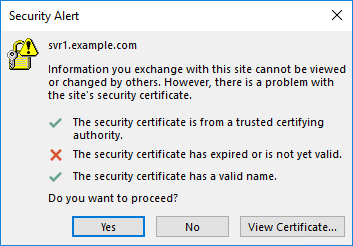
Neste artigo (Clique no ícone + para ver o conteúdo)
Parte 1: Tipos de mensagens de erro do certificado de segurança do Outlook
O erro de certificado de alerta de segurança é bastante comum e pode aparecer junto com um dos seguintes tipos de mensagens:
Mensagem de erro do tipo 1
Há um problema com o certificado de segurança do servidor proxy. O nome no certificado de segurança está errado ou não corresponde ao nome do site. O Outlook não consegue entrar em contacto com o servidor proxy. (Código de erro 0)
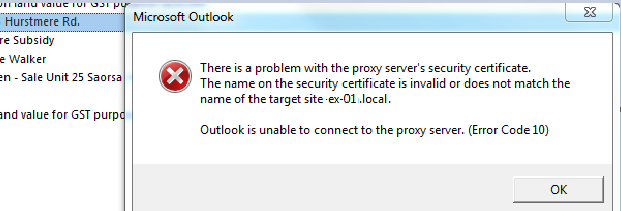
Mensagem de erro do tipo 2
Há um problema com o certificado de segurança do servidor proxy. O Outlook não consegue estabelecer uma conexão com o servidor proxy mail.matc.net. (Código de erro 00000000)
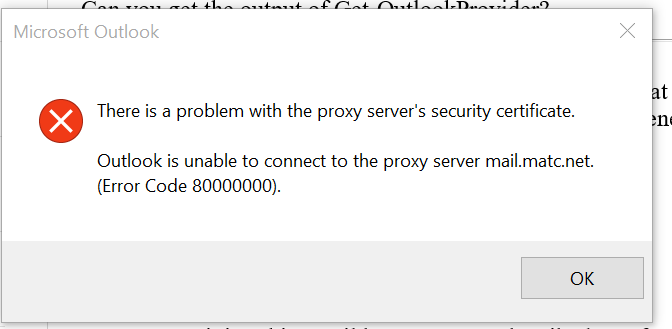
Mensagem de erro do tipo 3
O certificado de segurança foi emitido por uma empresa na qual você escolheu não confiar. Veja o certificado para determinar se deseja confiar na autoridade de certificação.
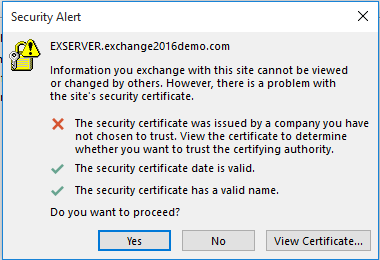
Parte 2: Motivos do erro do certificado de segurança do Outlook
Se você está recebendo erros do certificado de segurança do Outlook, isso pode ser devido a uma série de coisas. Assim, é importante conhecer mais de perto os motivos desse problema para poder evitá-lo. Confira abaixo as explicações mais prováveis.
Motivo 1: Certificado de segurança inválido
Esse é o principal motivo dos erros de certificado de segurança do Outlook. Se o certificado de segurança tiver um problema ou não for válido, você não poderá se conectar ao Outlook e esse erro será exibido.
Motivo 2: Data e hora incorretas
Este erro também pode acontecer se a data e a hora do seu PC estiverem erradas. Se a data de expiração do certificado de segurança tiver passado, o erro será exibido.
Motivo 3: Alterações do provedor de serviços de Internet
Se o seu provedor de serviços de Internet (ISP) alterar o nome de domínio, isso afeta os certificados do Outlook. Se você estiver usando uma versão antiga, é mais provável que esse erro apareça.
Motivo 4: Nome de host errado
Ao adicionar uma nova conta de e-mail no Outlook, você deve procurar o nome do host. Se o nome do host estiver incorreto, o cliente e o servidor de e-mail não poderão estabelecer a conexão.
Motivo 5: Portas SSL bloqueadas
Portas SSL restritas são mais comuns em lugares como escolas, faculdades e universidades. Se a sua conta de e-mail usar essas portas SSL bloqueadas, não será possível estabelecer a conexão.
Todas as coisas acima podem fazer com que o Outlook 2016 e outras versões mostrem o erro do certificado de segurança.
Parte 3: Soluções para corrigir o problema de certificado de segurança do Outlook
Felizmente, existem várias maneiras de corrigir esse erro. No entanto, embora os passos a seguir sejam fáceis e funcionem bem, você deve ter algum conhecimento técnico básico para seguir as instruções fornecidas.
Aqui estão algumas maneiras de corrigir o erro do certificado de segurança do Outlook.
Solução 1: Verifique o nome do certificado do Outlook
A primeira coisa que você deve verificar é se o nome do certificado e do servidor de e-mail são os mesmos ou não. Para estabelecer a conexão entre o servidor e o cliente de e-mail, é necessário ter o mesmo nome que o servidor de e-mail.
Siga os passos para verificar o nome do certificado.
Passo 1 Quando o erro do certificado de segurança do Outlook aparecer, clique em Exibir Certificado.
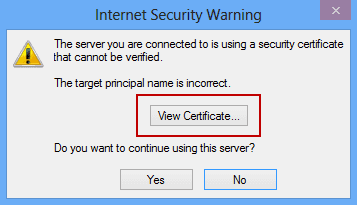
Passo 2 Clique na opção para verificar se o nome do certificado corresponde ao nome do servidor de e-mail.
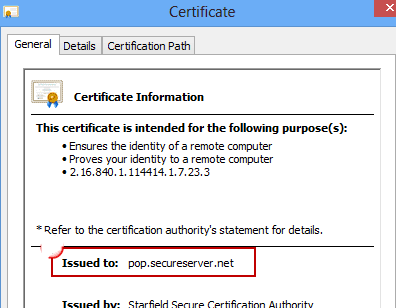
Passo 3 Se os nomes não forem iguais, altere-os e reinicie o aplicativo.
Lembre-se de que o certificado não funcionará se tiver mais de um nome. Nesse caso, você terá que tentar cada nome de host para ver se algum deles funciona. Se isso não resolver o erro, tente a próxima solução.
Solução 2: Use porta não segura
Para proteger a privacidade e a segurança dos usuários, algumas redes bloqueiam servidores de e-mail e portas SSL populares, como a porta POP 995, a porta IMAP 993 e a porta SMTP 465. Geralmente, isso só acontece em escolas, faculdades ou universidades, e provoca o erro de certificado de segurança do Outlook no Office 365.
Nesses casos, você pode adicionar portas não-SSL porque é mais provável que não estejam bloqueadas na rede. No entanto, embora essas portas não seguras tenham alguns parâmetros de segurança, enfrentam maior risco de roubo de dados.
Aqui estão as portas não-SSL:
Porta não-SSL 1: POP 110
Porta 2 não-SSL: IMAP 143
Porta 3 não-SSL: SMTP 587
Solução 3: Desative aplicativos de terceiros
Inicie o Outlook no modo de segurança e desabilite os suplementos de terceiros.
Passo 1 Clique em Iniciar e depois em Executar.
Passo 2 Digite outlook/safe e pressione a tecla Enter.
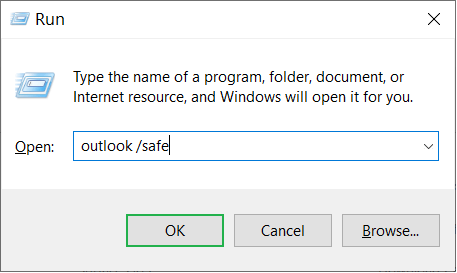
Se o Outlook for iniciado no modo de segurança sem qualquer problema, isso significa que os suplementos de terceiros são a causa desse problema.
Assim, você deve desabilitar todos os suplementos COM de terceiros. Para fazer isso, siga as instruções abaixo:
Passo 1 Inicie o MS Outlook. Clique em Arquivo e depois em Opções.
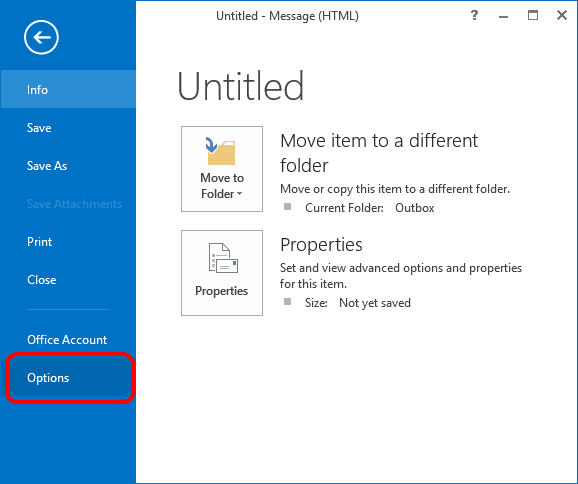
Passo 2 No painel esquerdo, clique em Suplementos. Na parte inferior da janela, certifique-se de que a opção "Suplementos COM" está selecionada na lista Gerenciar.
Passo 3 Clique no botão Ir.
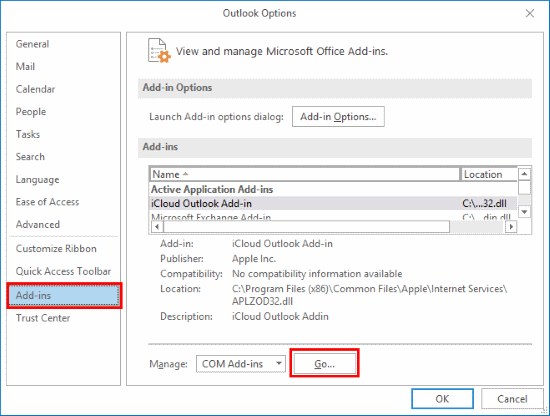
Passo 4 Desmarque os suplementos com falhas e clique em OK.
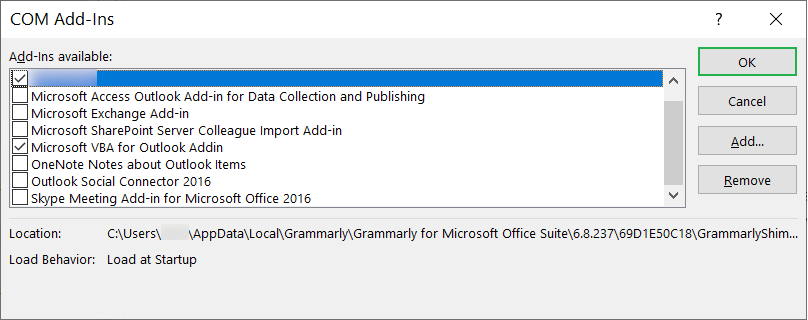
Agora, reinicie o Outlook. Se o problema persistir, tente a próxima solução.
Solução 4: Use o nome do domínio de hospedagem
Se você usa servidores compartilhados de hospedagem na Web, esta é a solução mais indicada para você. Na hospedagem compartilhada, a empresa de hospedagem é responsável por vários servidores de e-mail em diferentes domínios. Então, o problema de segurança vem do fato de que essas empresas de hospedagem não renovam o certificado SSL para todos os domínios. Somente o certificado do nome de domínio precisa ser renovado.
Isso provoca o erro de certificado de segurança e interrompe os serviços de e-mail. Assim, é recomendável que você use o nome de domínio da empresa de hospedagem como o servidor de e-mail.
Solução 5: Altere a porta SMTP de saída
Devido ao spam, alguns provedores de serviços de Internet bloqueiam a porta SMTP 25. Portanto, você precisa usar para outra porta para resolver o erro do certificado de segurança.
A seguir estão os passos para alterar a parta SMTP do Outlook.
Passo 1 Inicie o Microsoft Outlook e clique na opção Arquivo.
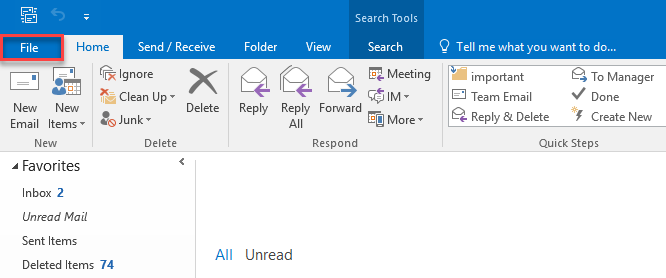
Passo 2 Escolha a guia Informações e clique em Configurações da conta.
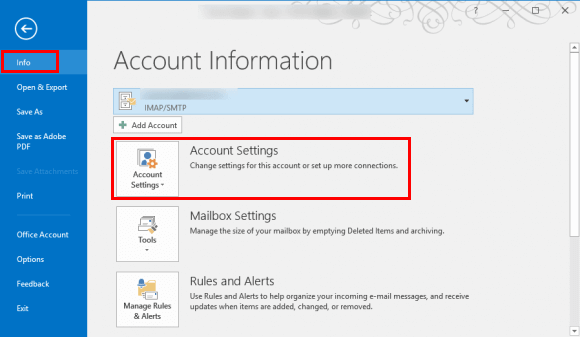
Passo 3 Na lista, selecione Configurações da conta.
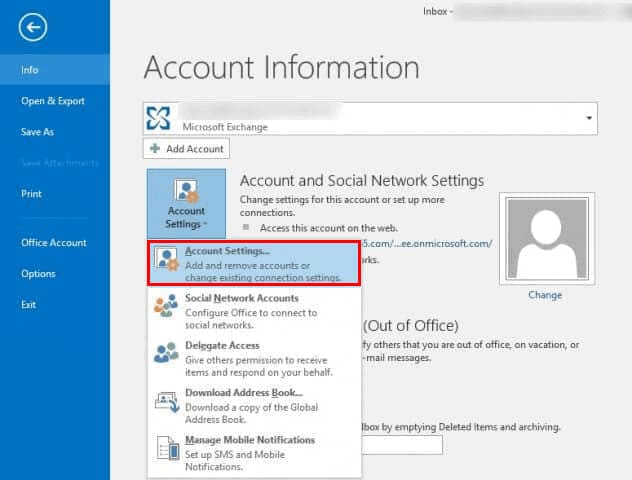
Passo 4 Selecione o seu e-mail clique no botão Alterar.
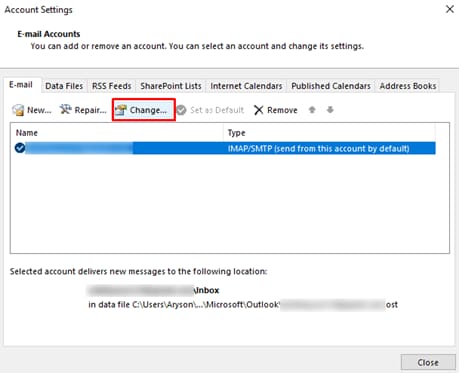
Passo 5 Agora, clique na opção Mais configurações e vá para a guia Avançado.
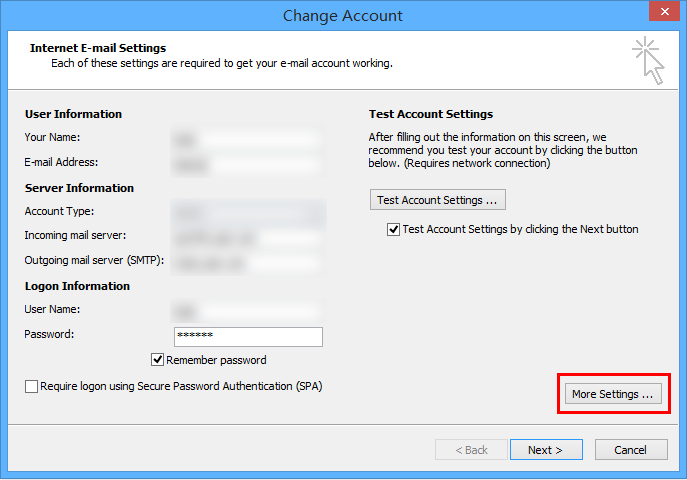
Passo 6 Altere a porta SMTP de saída e clique em OK para salvar as alterações.
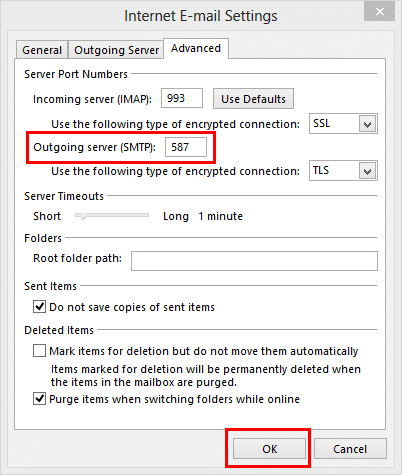
Se as soluções acima não resolverem o problema do certificado de segurança do Outlook, o arquivo PST pode estar corrompido. Às vezes, os erros de certificado de segurança acontecem devido a falhas nos arquivos de dados do Outlook.
Abaixo está uma ferramenta profissional que você pode usar para se livrar desse problema de uma vez por todas. É um software bem avaliado que pode, de forma rápida, recuperar e reparar arquivos PST do Outlook corrompidos e danificados.
Comparação entre as soluções acima
Esta parte apresentou várias soluções manuais para o problema do certificado de segurança do Outlook. A eficácia dos métodos pode variar e a solução ideal dependerá do motivo que provoca o problema. Quando o nome do certificado e o servidor de e-mail são incompatíveis, é recomendável começar com a solução 1 e, se o problema persistir, a solução 4.
Da mesma forma, as soluções 2 e 5 são ideais se você a porta padrão não está funcionando. Além disso, é essencial garantir as alterações não comprometam a segurança do seu e-mail.
Parte 4: Ferramenta profissional para resolver o problema de certificado inválido no Outlook
Arquivos PST corrompidos também podem causar o erro de certificado do Outlook. No entanto, uma ferramenta de recuperação de arquivos PST pode ajudá-lo a reparar os dados desses arquivos corrompidos.
Repairit for Email
O Repairit for Email pode ajudar a resolver o problema do erro de certificado de segurança do Outlook quando é provocado por falhas no arquivo de dados. Este software suporta os formatos de arquivo PST e OST e é muito fácil e rápido.
Para usar o Wondershare Repairit em um computador Windows, siga os passos seguintes:
Passo 1 Carregue os e-mails que pretende reparar
Inicie o aplicativo Repairit em seu PC Windows e selecione a opção Selecionar Arquivo. De seguida, carregue um ou mais arquivos de dados de e-mail.

De seguida, será exibida uma caixa solicitando para você escolher a localização dos arquivos. Para procurar em todo o disco, selecione a opção "Pesquisar".

Passo 2 Comece a reparar os arquivos
Após escolher o arquivo, clique no botão "Reparar". Dentro de poucos segundos, o Repairit irá recuperar os e-mails corrompidos.

Passo 3 Visualize e salve os e-mails reparados
Quando o processo de reparo terminar, o painel esquerdo mostrará todos os e-mails corrigidos. Clique duas vezes em qualquer item para visualizar o conteúdo e escolha uma pasta para salvar os dados.

Conclusão
O erro de certificado do Microsoft Outlook pode ocorrer devido a vários motivos, que foram listados acima. Assim, existem vários fatores devem ser considerados para eliminar o risco de erro. Felizmente, o problema pode ser resolvido através das soluções fornecidas neste artigo. Todas têm algumas restrições e nem sempre são eficazes, mas podem reparar esse erro.
Se o erro for causado por arquivos PST defeituosos, você pode livrar-se dele rapidamente com a ajuda de um software de recuperação PST profissional, como o Wondershare Repairit. Este programa é altamente avaliado e, em apenas alguns minutos, pode recuperar e restaurar arquivos PST do Outlook defeituosos ou danificados.




